Cum să examinați, să descărcați sau să partajați răspunsurile Microsoft Forms
Productivitate Formulare Microsoft / / September 01, 2021

Ultima actualizare la

Pentru un formular, sondaj sau test, puteți vedea răspunsurile imediat. Iată cum puteți examina, descărca și partaja răspunsurile Microsoft Forms.
Cand tu creați un formular, test sau sondaj în Microsoft Forms, veți dori să vedeți răspunsurile pe care le primiți. Puteți examina răspunsurile, le puteți descărca pentru a le analiza pe computerul dvs. sau le puteți partaja cu alții.
Aici vă vom arăta cum să examinați, să descărcați, să tipăriți și să distribuiți răspunsurile în Formulare Microsoft.
Examinați răspunsurile Microsoft Forms
Dacă sunteți familiarizat cu lucrul cu răspunsuri în Formulare Google, cele din Microsoft Forms sunt similare. Deschideți formularul și veți vedea numărul de răspunsuri în Răspunsuri filă. Faceți clic pe fila pentru a arunca o privire.
În partea de sus, veți vedea un rezumat al numărului de răspunsuri. Veți vedea, de asemenea, scorul mediu dacă ați creat un test și ați atribuit puncte la întrebări.
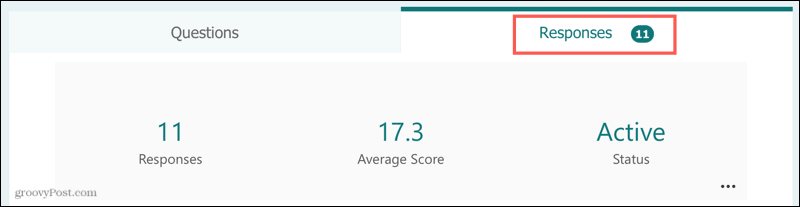
Mai jos, veți vedea cum a fost răspuns la fiecare întrebare. Unele întrebări vă vor oferi un grafic minunat pentru a vedea cu ușurință răspunsurile.
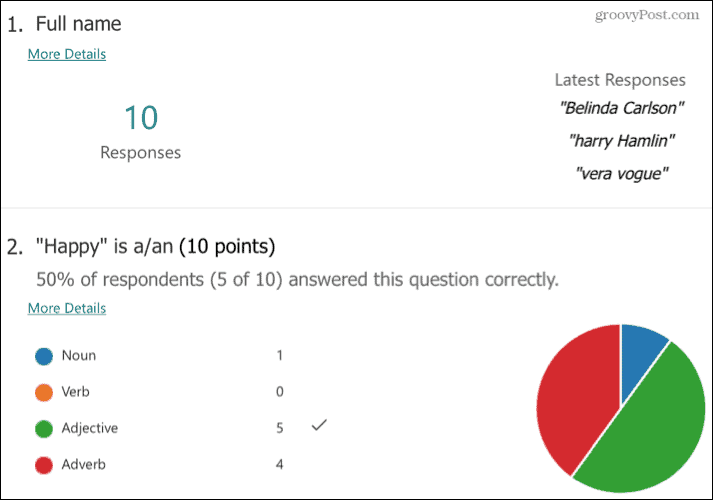
Veți observa, de asemenea, un link pentru Mai multe detalii sub fiecare întrebare. Faceți clic pe acesta pentru a vizualiza răspunsurile într-un format de tabel.
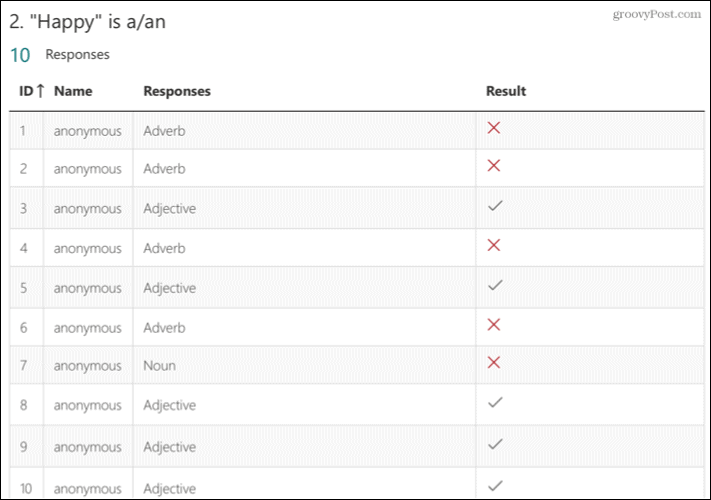
Dacă doriți să vedeți răspunsuri individuale, reveniți în partea de sus și faceți clic Examinați răspunsurile. Apoi puteți utiliza filele din partea de sus pentru Persoane și Întrebări pentru a vedea răspunsurile unul câte unul.
- Pe oameni filă, utilizați caseta derulantă din partea de sus pentru a selecta un respondent. Apoi revedeți răspunsurile lor mai jos.
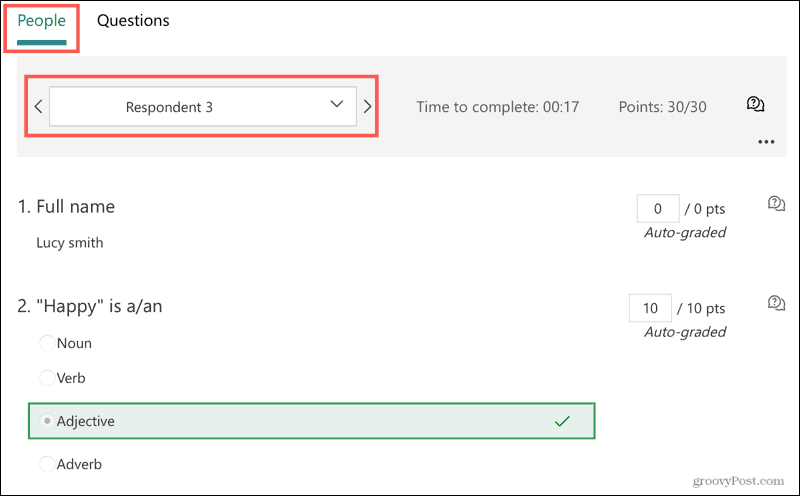
- Pe Întrebări filă, utilizați caseta drop-down din partea de sus pentru a selecta o întrebare. Revedeți apoi modul în care fiecare respondent a răspuns la întrebare.
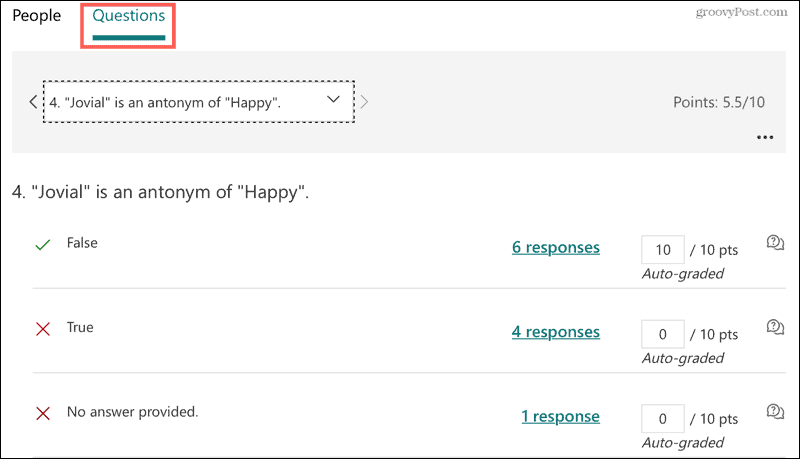
Atât pentru fila Persoane, cât și pentru Întrebări, puteți oferi feedback. Apasă pe părere pictograma din dreapta unei întrebări și introduceți feedback-ul dvs. în caseta care apare.
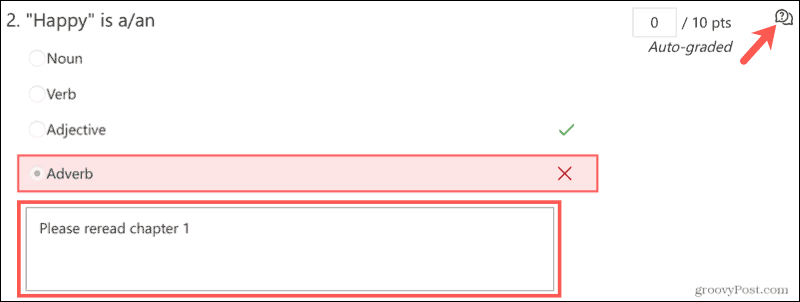
Descărcați răspunsurile Microsoft Forms
Dacă doriți să descărcați răspunsurile și să le analizați în Microsoft Excel, faceți clic pe Deschideți în Excel în partea de sus a filei Răspunsuri.
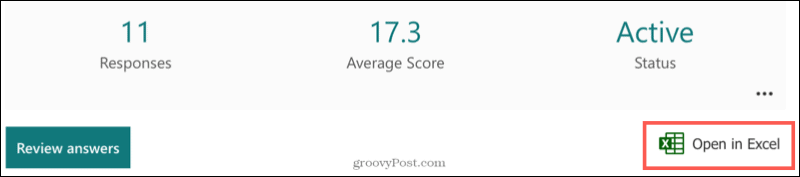
Veți primi apoi o foaie de calcul bine aranjată cu toate datele de răspuns într-un tabel. Detaliile includ, de asemenea, data și ora de începere, ora finalizării și orice feedback pe care l-ați furnizat.

Tipăriți răspunsurile
De asemenea, puteți imprima răspunsurile dacă doriți. În partea de sus a filei Răspunsuri, faceți clic pe Mai multe opțiuni pentru răspunsuri (trei puncte) și alegeți Imprimați rezumatul.
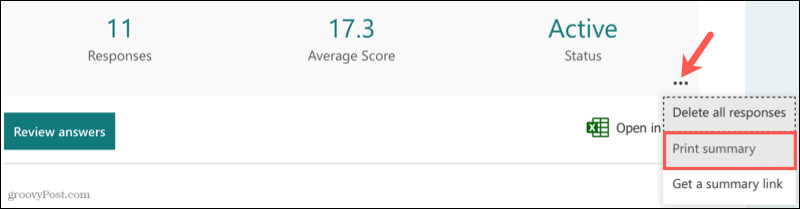
Apoi urmați instrucțiunile pentru a imprima pagina de rezumat.
Distribuiți răspunsurile Microsoft Forms
Microsoft Forms oferă o modalitate rapidă și ușoară de a partaja și răspunsurile. Deci, dacă doriți să le trimiteți unui coleg, unui supervizor sau unui membru al echipei, puteți să luați un link.
Clic Mai multe opțiuni pentru răspunsuri (trei puncte) și alegeți Obțineți un link rezumat.
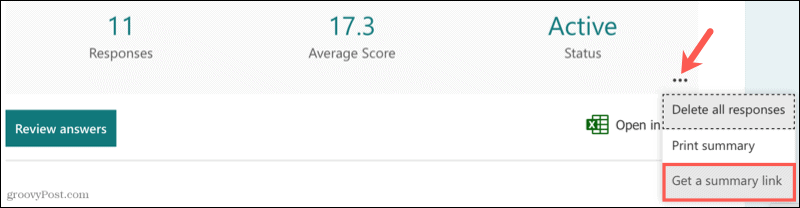
Veți vedea afișarea linkului cu un buton pentru Copie.
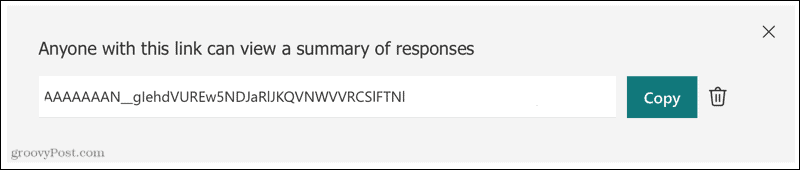
Apoi puteți trimite linkul către oricine doriți. Când o introduc în bara de adrese a browserului lor, vor vedea aceeași pagină de rezumat pe care o vedeți în fila Răspunsuri.
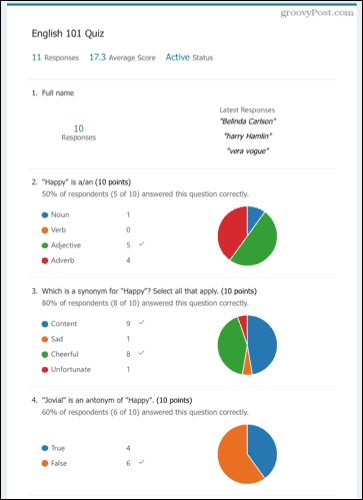
Obțineți răspunsurile la formular, la test sau la sondaj
Cu modalități ușoare de a examina, descărca, imprima și partaja răspunsurile dvs. Microsoft Forms, dvs. și ceilalți vă puteți petrece timpul să le parcurgeți și să le analizați.
Pentru mai multe, aruncați o privire la cum să creați un test de bază sau a test de matematică în Microsoft Forms.
Cum se șterge memoria cache Google Chrome, cookie-urile și istoricul navigării
Chrome face o treabă excelentă de a stoca istoricul de navigare, memoria cache și cookie-urile pentru a optimiza performanța browserului dvs. online. Așa este cum să ...
Potrivirea prețurilor în magazin: Cum să obțineți prețuri online în timp ce faceți cumpărături în magazin
Cumpărarea în magazin nu înseamnă că trebuie să plătiți prețuri mai mari. Datorită garanțiilor de potrivire a prețurilor, puteți obține reduceri online în timp ce faceți cumpărături în ...
Cum să faceți cadou un abonament Disney Plus cu un card cadou digital
Dacă v-ați bucurat de Disney Plus și doriți să îl împărtășiți cu alții, iată cum puteți cumpăra un abonament cadou Disney + pentru ...
Ghidul dvs. pentru partajarea documentelor în Documente, Foi de calcul și Prezentări Google
Puteți colabora cu ușurință cu aplicațiile web de la Google. Iată ghidul dvs. pentru partajarea în Documente, Foi de calcul și Prezentări Google cu permisiunile ...



